Σημείωση: Θέλουμε να σας παρέχουμε το πιο πρόσφατο περιεχόμενο βοήθειας στη γλώσσα σας όσο πιο σύντομα γίνεται. Αυτή η σελίδα έχω μεταφραστεί μέσω αυτοματοποιημένης διαδικασίας και ενδεχομένως να περιέχει γραμματικά λάθη και ανακρίβειες. Ο σκοπός μας είναι αυτό το περιεχόμενο να σας φανεί χρήσιμο. Μπορείτε να μας ενημερώσετε στο κάτω μέρος αυτής της σελίδας εάν οι πληροφορίες σάς φάνηκαν χρήσιμες; Εδώ θα βρείτε το άρθρο στα Αγγλικά, για να το συμβουλεύεστε εύκολα.
Έναρξη χρήσης του Microsoft Office Web Apps στο SharePoint με την αποθήκευση εγγράφων στη βιβλιοθήκη σας του SharePoint. Στη συνέχεια, ανοίξτε έγγραφα στο πρόγραμμα περιήγησης web για να προβάλετε και να τα επεξεργαστείτε.
Σημείωση: Εάν διαχειρίζεστε την εγκατάσταση του SharePoint της εταιρείας σας, ανατρέξτε στο θέμα Ανάπτυξη των Office Web Apps στην τοποθεσία Microsoft TechNet για πληροφορίες σχετικά με την εγκατάσταση και ρύθμιση παραμέτρων των Office Web Apps.
Σε αυτό το άρθρο
Αποθήκευση εγγράφου σε μια βιβλιοθήκη του SharePoint
Μπορείτε να ξεκινήσετε με τη σελίδα του SharePoint στο πρόγραμμα περιήγησης και να αποστείλετε ένα έγγραφο από τον υπολογιστή σας, ή μπορείτε να ξεκινήσετε με Microsoft Office 2010. Εάν δεν έχετε μια εφαρμογή υπολογιστή του Office, μπορείτε να χρησιμοποιήσετε το πρόγραμμα περιήγησης για να δημιουργήσετε ένα νέο έγγραφο στη βιβλιοθήκη του SharePoint.
Έναρξη με τη σελίδα του SharePoint στο πρόγραμμα περιήγησης
-
Μεταβείτε σε μια βιβλιοθήκη εγγράφων, όπως κοινόχρηστα έγγραφα, στην τοποθεσία του SharePoint.
-
Στην καρτέλα μέσα στην καρτέλα Εργαλεία βιβλιοθήκης εγγράφων, κάντε κλικ στο βέλος κάτω από την Αποστολή εγγράφου.
-
Κάντε κλικ στην επιλογή Αποστολή εγγράφου ή Αποστολή πολλαπλών εγγράφων, ανάλογα με το εάν θέλετε να αποστείλετε ένα ή περισσότερα από ένα έγγραφο.
Ξεκινήστε με το Office 2010
Τα βήματα για την αποθήκευση ενός εγγράφου σε μια βιβλιοθήκη του SharePoint εξαρτώνται από το πρόγραμμα του Office που χρησιμοποιείτε.
Στο Word 2010, το Excel 2010 ή το PowerPoint 2010
-
Ανοίξτε το έγγραφο στο Microsoft Word 2010, Microsoft Excel 2010 ή Microsoft PowerPoint 2010.
-
Κάντε κλικ στην καρτέλα Αρχείο.
-
Κάντε κλικ στην επιλογή Αποθήκευση & αποστολή και, στη συνέχεια, κάντε κλικ στο στοιχείο Αποθήκευση στο SharePoint.
-
Κάντε κλικ στο κουμπί Αναζήτηση για μια θέση για να εντοπίσετε την τοποθεσία του SharePoint.
Σημείωση: Εάν αποθηκεύετε το έγγραφο σε μια τοποθεσία του SharePoint που έχετε χρησιμοποιήσει ήδη, κάντε διπλό κλικ στο όνομά της.
-
Στο πλαίσιο όνομα αρχείου, πληκτρολογήστε τη διεύθυνση web της βιβλιοθήκης εγγράφων, όπως έγγραφα http://fabrikam/shared, και, στη συνέχεια, πατήστε το πλήκτρο ENTER.
-
Πληκτρολογήστε ένα όνομα για το έγγραφο και, στη συνέχεια, κάντε κλικ στο κουμπί Αποθήκευση.
Στο OneNote 2010
-
Ανοίξτε το σημειωματάριο στο Microsoft OneNote 2010.
-
Κάντε κλικ στην καρτέλα Αρχείο και, στη συνέχεια, κάντε κλικ στην επιλογή Κοινή χρήση.
-
Κάντε κλικ στο σημειωματάριο που θέλετε να αποθηκεύσετε.
-
Κάντε κλικ στην επιλογή δικτύου και, στη συνέχεια, κάντε κλικ σε μια βιβλιοθήκη εγγράφων στη λίστα θέσεων. Εάν δεν παρατίθεται στη βιβλιοθήκη εγγράφων που θέλετε, κάντε κλικ στο κουμπί Αναζήτηση για να το εντοπίσετε.
-
Κάντε κλικ στην επιλογή Κοινή χρήση σημειωματαρίου.
-
Το OneNote σάς δίνει την ευκαιρία να στείλετε μια σύνδεση προς το Σημειωματάριο. Εάν θέλετε, κάντε κλικ στο κουμπί ηλεκτρονικού ταχυδρομείου μια σύνδεση και σύνταξη ενός μηνύματος ηλεκτρονικού ταχυδρομείου. Μία σύνδεση στο μήνυμα ανοίγει το Σημειωματάριο στην εφαρμογή υπολογιστή του OneNote και τα άλλα σύνδεση ανοίγει το σημειωματάριο στο OneNote Web App.
Ξεκινήστε με έναν υπολογιστή όπου δεν είναι εγκατεστημένο το Office
Εάν εφαρμογών υπολογιστή του Office δεν είναι εγκατεστημένα στον υπολογιστή σας, μπορείτε να χρησιμοποιήσετε το Office Web Apps για να δημιουργήσετε έγγραφα. Αυτή η δυνατότητα μπορεί να ρυθμιστεί από το διαχειριστή της βιβλιοθήκης εγγράφων στην τοποθεσία σας SharePoint.
-
Μεταβείτε στη βιβλιοθήκη εγγράφων στην τοποθεσία σας SharePoint.
-
Στην καρτέλα μέσα στην καρτέλα Εργαλεία βιβλιοθήκηςεγγράφων, κάντε κλικ στο βέλος κάτω από το Νέο έγγραφο.
-
Επιλέξτε το είδος του νέου εγγράφου που θέλετε να δημιουργήσετε. Οι διαθέσιμες επιλογές μπορεί να προσαρμοστεί από το διαχειριστή της βιβλιοθήκης.
-
Πληκτρολογήστε ένα όνομα για το έγγραφο και κάντε κλικ στο κουμπί OK. Το έγγραφο ανοίγει στο κατάλληλο Web App.
Άνοιγμα εγγράφων για προβολή ή επεξεργασία στα Office Web Apps
Για να ανοίξετε ένα έγγραφο στα Office Web Apps, μεταβείτε στη βιβλιοθήκη εγγράφων στην τοποθεσία του SharePoint και, στη συνέχεια, κάντε κλικ στη σύνδεση που σχετίζεται με το έγγραφο. Το έγγραφο ανοίγει στο κατάλληλο Web App.
Εάν SharePoint σάς ζητήσει να επιλέξετε ανάμεσα σε Μόνο για ανάγνωση και Επεξεργασία, στη συνέχεια, η βιβλιοθήκη δεν έχει ρυθμιστεί για την εκτέλεση των Office Web Apps, κάνοντας κλικ στη σύνδεση εγγράφου. Αντί για αυτό, κάντε τα εξής:
Δείκτη του ποντικιού επάνω στο όνομα του εγγράφου μέχρι να εμφανιστεί ένα αναπτυσσόμενο βέλος και, στη συνέχεια, κάντε κλικ στο βέλος.
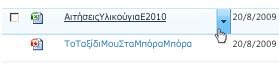
Στο μενού που εμφανίζεται, κάντε κλικ στην επιλογή Προβολή σε πρόγραμμα περιήγησης για να διαβάσετε το έγγραφο ή κάντε κλικ στην επιλογή Επεξεργασία στο πρόγραμμα περιήγησης για να επεξεργαστείτε το έγγραφο.
Περισσότερες πληροφορίες
Για περισσότερες πληροφορίες σχετικά με τη χρήση κάθε μία από τις εφαρμογές Web στο SharePoint, ανατρέξτε στα παρακάτω:










